Đối với khối lượng công việc lớn, bạn phải tạo nhiều bảng tính (Worksheet) khác nhau thì việc đổi tên cho những Sheets này là rất quan trọng để có thể dễ dàng phân biệt hơn. Hôm nay, Taimienphi.vn sẽ hướng dẫn các bạn cách đổi tên WorkSheet trong Google Sheets.
Khi làm việc với Google Sheets và nhiều bảng tính (Worksheet), việc đổi tên các bảng tính sẽ giúp bạn dễ dàng phân biệt chúng, tránh sự nhầm lẫn.
CÁCH ĐỔI TÊN WORKSHEET TRONG GOOGLE SHEETS
Bước 1: Mở file Workbook cần đổi tên.
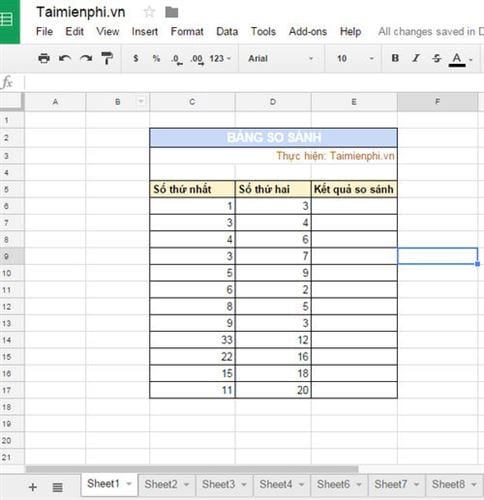
Bước 2: Nhấp vào mũi tên trên tab worksheet bạn muốn đổi tên, sau đó chọn Rename.
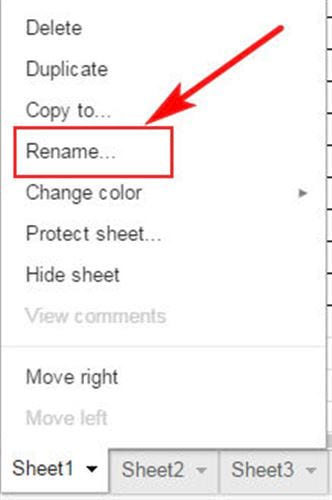
Bước 3: Nhập tên mới cho worksheet, rồi nhấn Enter để lưu.
https://thuthuat.taimienphi.vn/cach-doi-ten-worksheet-trong-google-sheets-25035n.aspx

Bạn cũng có thể đổi tên Worksheet bằng cách nhấp chuột phải vào tab worksheet, rồi chọn Rename.
Trên đây là hướng dẫn cách đổi tên Worksheet trong Google Sheets. Hy vọng bài viết giúp bạn phân biệt được Workbook và Worksheet, cũng như cách đổi tên các Worksheet để làm việc thuận tiện hơn. Nếu gặp khó khăn, đừng ngần ngại để lại câu hỏi dưới bài viết, đội ngũ Taimienphi.vn sẽ hỗ trợ bạn.
Cách tạo sheet mới trong Google Sheets tương tự như trong Excel. Nếu chưa rõ, bạn có thể tham khảo cách tạo sheet trong Excel tại đây.